• Abgelegt bei: Foto/Video/Audio Lösung • Bewährte Lösungen
Kein Ton bei Android-Videos ist eines der am häufigsten auftretenden Probleme bei den Benutzern. Mehrere Faktoren können zu diesem Problem führen. Wenn Ihr Android-Gerät irgendwelche Codecs verzögert, können Sie dieses Problem haben. Sowohl die fehlerhafte Media-Player-App als auch die beschädigte Datei können zu diesem Problem beitragen.
- Teil 1: Warum haben Videos auf Android keinen Ton?
- Teil 2: Wie behebt man das Problem "Video ohne Ton" auf Android?
- - Lösung 1: Die Lautstärkeeinstellungen
- - Lösung 2: Das Gerät neustarten
- - Lösung 3: Setzen Sie Ihr Gerät auf die Werkseinstellungen zurück
- - Lösung 4: Testen der Gerätehardware
- - Lösung 5: Überprüfen und Löschen der Cache-Partition
- - Lösung 6: Suchen Sie nach der konfliktbehafteten Anwendung
- - Lösung 7: Garantie in Anspruch nehmen
- Wondershare Repairit Video Repair - Die ultimative Lösung
- Teil 3: Wie verhindert man, dass Videos auf Android keinen Ton haben?
Teil 1: Warum haben Videos auf Android keinen Ton?
Auf dem Android-Gerät können Probleme auftreten, die dazu führen, dass die Videos, die auf dem Gerät abgespielt werden, keinen Ton haben. Einige der Ursachen werden in diesem Abschnitt ausführlich besprochen.
Ursachen für fehlenden Ton bei Android-Videos
Einige der wichtigen Punkte in diesem Zusammenhang sind wie folgt
Ursache 1: Das Android-Betriebssystem ist nicht aktualisiert
Dies ist eine der kritischen Ursachen, die ein Benutzer haben kann, wenn es zu keinem Ton in Android-Videos kommt. Sie müssen das Android-Betriebssystem aktualisieren, um sicherzustellen, dass das Problem behoben wird. Das wird es.
- Beheben Sie die Probleme mit den Tonabschnitten, indem Sie die Patches vollständig anwenden.
- Die Sicherheit des Telefons wird aufgerüstet und somit hat das Telefon einen soliden Service.
- Wenn das Betriebssystem nicht aktualisiert wurde, liegt möglicherweise ein Hardware-Kompatibilitätsfehler vor, der zu diesem Problem führen kann.
Ursache 2: Netzwerkbezogene Probleme
Das Problem liegt möglicherweise nicht an Ihrem Gerät. Es könnte mit den mobilen Daten oder dem Netzwerk zu tun haben, um genau zu sein. Sie müssen die Ausgabe an verschiedenen Stellen überprüfen.
- Wenn das Problem an einem bestimmten Standort auftritt, gibt es ein Problem mit Ihrem Dienstanbieter.
- Wenn das Problem an allen Standorten auftritt, ist die Netzabdeckung in Ihrem Gebiet schwach. In jedem Fall ist es ratsam, die Hotline des Mobilfunknetzes zu konsultieren, um Ihr Problem zu lösen.
Ursachen für fehlenden Ton bei aufgezeichneten Videos
Das Problem des fehlenden Tons bei aufgezeichneten Videos muss ebenfalls behoben werden. Hierfür müssen die Ursachen bekannt sein.
Ursache 1: Die Video-Player/YouTube-App ist beschädigt
Dies ist ein weiterer Grund, warum das Video keinen Ton hat. Einige wichtige Informationen, die in diesem Zusammenhang zu beachten sind, sind folgende.
- Die zwischengespeicherten Daten der App können beschädigt werden, wenn sie nicht entfernt werden. Dafür gibt es keinen besonderen Grund, sondern nur die fehlerhaften Sektoren.
- Die App kann den internen Speicher so stark belegen, dass das Gerät bei der Verarbeitung der Daten langsam wird. Das Problem des fehlenden Tons ist somit gegeben.
- Die einmal gelöschten Cache-Daten geben den Speicher frei, wodurch das Mobiltelefon viel schneller in der Verarbeitung wird.
Ursache 2: Die App selbst wird nicht aktualisiert
Auch wenn die App nicht aktualisiert wird, tritt das Problem auf. Es passiert, wenn die automatischen Aktualisierungen der Google-Apps ausgeschaltet wurden, um Speicherplatz zu sparen. Dies führt zu Problemen, die zu Kompatibilitätsproblemen führen. Es wird daher empfohlen, die Anwendung zu aktualisieren, um sowohl Hardware- als auch Softwareprobleme zu beheben. Das Problem mit dem fehlenden Ton wird ebenfalls perfekt gelöst, sobald es erledigt ist.
Teil 2: Wie behebt man das Problem "Video ohne Ton" auf Android?
Es kann mehrere Gründe geben, die zu diesem Problem führen können. In diesem Abschnitt werden alle möglichen Ursachen beleuchtet, die zu diesem Problem führen können. Die Lösungen werden ebenfalls besprochen, so dass sie zur Behebung des Problems angewendet werden können.
Lösung 1: Die Lautstärkeeinstellungen
Möglicherweise haben Sie den Ton leiser gestellt und das Gerät aus irgendeinem Grund in den Stumm-Modus versetzt. Das Telefon hat daher keinen Ton, sobald Sie das Video abspielen. Dies kann zu einem Problem führen und Sie könnten denken, dass das Gerät außer Betrieb ist, obwohl es das nicht ist. Schalten Sie den Ton über die Seitentaste ein und Sie sind fertig. Ihr Gerät beginnt wieder mit der Tonwiedergabe. Dies ist die grundlegendste Einstellung, die mit dem Gerät vorgenommen werden kann und daher sehr empfehlenswert. Möglicherweise haben Sie die Option "Nicht stören" eingeschaltet. Sie müssen sie ausschalten, um sicherzustellen, dass der Ton gehört wird.

Lösung 2: Das Gerät neustarten
Das Android-Betriebssystem hat möglicherweise ein Problem, bei dem Sie den Ton eines abgespielten Videos nicht hören können. Um dieses Problem zu vermeiden, ist es ratsam, das Gerät neu zu starten und Sie erhalten den Ton wieder. Es ist ratsam, diesen Schritt durchzuführen, bevor Sie eine andere Möglichkeit ausprobieren, damit die vorübergehende Störung perfekt behoben werden kann. Außer dem Tonproblem können auch die anderen Probleme mit dieser Methode behoben werden. Bevor Sie sich näher mit dem Problem befassen, sollten Sie diese Lösung anwenden, damit Ihr Problem behoben wird.
Lösung 3: Setzen Sie Ihr Gerät auf die Werkseinstellungen zurück
Dies kann als letzter Ausweg betrachtet werden, wenn Sie kein Softwareprogramm eines Drittanbieters verwenden. Sie müssen alle Ihre Daten und Kontakte sichern, da Sie sonst alles verlieren werden. Folgen Sie dem Pfad Einstellungen > Sichern & Zurücksetzen > Auf Werkseinstellungen zurücksetzen > Telefon zurücksetzen.

Lösung 4: Testen der Gerätehardware
Dies ist der einfachste Test, der durchgeführt werden kann, damit die Hardware geeicht wird. Sie müssen nur *#7353 wählen, um in das geheime Menü zu gelangen. Zur Überprüfung des Lautsprechers drücken Sie einfach die Lautsprechertaste und für den internen Lautsprecher, d.h. den Ohrhörer, müssen Sie auf die Melodie drücken, damit der Ton auch über den Ohrhörer zu hören ist. Wenn die Hardware in Ordnung ist, hören Sie den Ton aus beiden Lautsprechern. Sie müssen dann die anderen Optionen befolgen, um das Problem zu beheben, wenn das Gerät diesen Test besteht.

Lösung 5: Überprüfen und Löschen der Cache-Partition
Sie müssen auf den Wiederherstellungsmodus Ihres Geräts zugreifen, um diese Funktion auszuführen. Die Lautstärketaste nach unten wird in diesem Modus verwendet, um sich durch das Menü zu bewegen. Hier sehen Sie die Option "Cache-Partition leeren". Markieren Sie diese Option und drücken Sie die Einschalttaste. Starten Sie Ihr Gerät neu und Ihre Cache-Partition wird wie neu sein. In den meisten Fällen wird das Problem dadurch vollständig behoben.

Lösung 6: Suchen Sie nach der konfliktbehafteten Anwendung
Es ist wichtig und ein bisschen technisch, aber in manchen Fällen steht eine Anwendung im Konflikt mit dem Ton Ihres Geräts. Dies kann mit Hilfe des abgesicherten Modus aufgezeigt werden. Schalten Sie Ihr Gerät einfach aus und schalten Sie es wieder ein, indem Sie die Ein- und die Lautstärketaste gleichzeitig drücken. Deaktivieren Sie alle Anwendungen eine nach der anderen und prüfen Sie sie. Auf diese Weise finden Sie die problematische Anwendung. Deinstallieren Sie sie, um das Problem zu beheben.

Lösung 7: Garantie in Anspruch nehmen
Dies ist das Worst-Case-Szenario, mit dem Sie konfrontiert werden könnten. Es zeigt, dass Ihre Hardware das Problem hat und dies kann zu Problemen führen. Wenn dies der Fall ist, ist es ratsam, nicht mehr an der Gerätesoftware herumzupfuschen. Sie müssen das Gerät nur an den Hersteller schicken und die Fachleute dort werden das Problem beheben. Nach der Behebung des Problems können Sie das Gerät normal verwenden.
Wondershare Repairit Video Repair - Die ultimative Lösung
Dies ist eines der besten und fortschrittlichsten Programme, um das Problem zu beheben. Das Programm kann zum Abspielen der heruntergeladenen Videos auf Ihrem Gerät verwendet werden. Bevor Sie mit dem Programm fortfahren, ist es ratsam, die Videos auf den Computer zu übertragen, um die Lösung durchzuführen. Schließen Sie das Telefon mit einem USB-Kabel an den Computer an und übertragen Sie alle Videos, damit sie repariert werden können.
Funktionen des Programms
- Das Programm unterstützt alle gängigen Formate wie MOV, MP4, M4V, M2TS, MKV, MTS, 3GP, AVI, und FLV, um nur einige zu nennen.
- Es behebt alle möglichen Probleme, die eine Videodatei haben kann. Dazu gehören Header-Beschädigungen, Dateisystemprobleme, Probleme mit dem Video-Slider und AV-Synchronisationsprobleme.
- Die Oberfläche ist sehr benutzerfreundlich und grafisch gestaltet. Sie müssen nicht technikaffin sein, um das Programm optimal nutzen zu können.
- Das Programm verfügt über einen schnellen und einen erweiterten Scan-Modus. Je nach dem Grad der Beschädigung der Videodatei können Sie beide verwenden.
- Sie können eine Vorschau der Ausgabe anzeigen, bevor sie exportiert wird. So können Sie bei Bedarf weitere Änderungen vornehmen.
Im Folgenden finden Sie die Vorgehensweise, die Sie anwenden sollten, um sicherzustellen, dass das Problem "Kein Ton" dauerhaft behoben wird.
Schritt 1: Importieren Sie die Dateien in das Programm
Nachdem das Programm gestartet wurde, müssen Sie nur auf die Schaltfläche "Hinzufügen" klicken, um alle beschädigten Dateien in das Programm zu importieren.

Schritt 2: Anzeigen der Informationen über die beschädigte Datei
Nachdem das Video importiert wurde, sehen Sie alle Informationen über das Video. Dazu gehören der Pfad des Videos sowie die Größe und das Erstellungsdatum.

Schritt 3: Schnellreparatur des Videos
Drücken Sie "Reparieren" und Sie erhalten eine Meldung, dass die Reparatur erfolgreich war. Hier können Sie eine Vorschau anzeigen und das Video speichern.
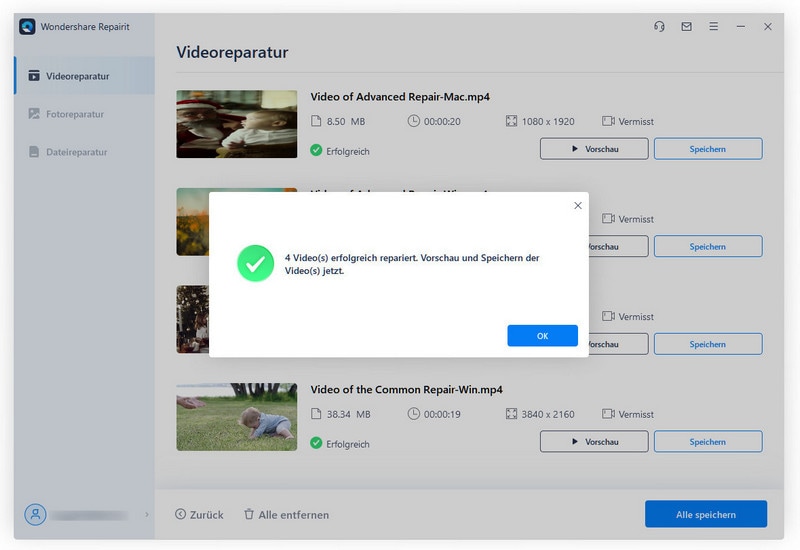
Schritt 4: Vorschau des Videos
Zeigen Sie eine Vorschau Ihrer Videos an, bevor Sie sie speichern, um Probleme zu vermeiden.

Schritt 5: Erweiterte Reparatur durch Hinzufügen einer Probe
Klicken Sie auf Erweiterte Reparatur und Sie gelangen in ein weiteres Menü, in dem das Beispielvideo hinzugefügt werden soll. Dies ist wichtig, da die Beispielvideo-Codecs zur Reparatur Ihres aktuellen Videos verwendet werden.

Schritt 6: Speichern Sie Ihr Video
Wenn die Videolösung angewendet wurde, müssen Sie das Video speichern. Dazu muss der Pfad des Videos angegeben werden, in dem es gespeichert werden soll. Verwenden Sie nicht denselben Pfad, aus dem das beschädigte Video in das Programm importiert wurde.

Teil 3: So verhindern Sie, dass Videos unter Android keinen Ton haben
Wenn Sie mit dem Problem konfrontiert sind, dass beim Abspielen von Videos auf dem Android-Telefon kein Ton zu hören ist, dann hängt dies eventuell mit Videos zusammen, die sich bereits auf dem Android-Telefon befinden. Es kann sich auch auf die aufgenommenen Videos beziehen. Was auch immer der Fall ist, unten sind die Lösungen für beide.
Tipps zum Abspielen von Videos mit Ton auf dem Android-Telefon
- Halten Sie die Lautsprecher immer sauber. Es gibt viele Telefonreiniger auf dem Markt, die Sie verwenden sollten, um sicherzustellen, dass das Problem vollständig behoben wird.
- Die nicht verifizierten Apps sollten niemals auf dem Gerät installiert werden. Das bedeutet, dass alle Apps aus dem Play Store heruntergeladen und installiert werden sollten.
- Der Audioanschluss des Telefons sollte häufig gereinigt werden. Es liegt daran, dass bestimmte Geräte im Headset-Modus feststecken, sobald die Ohrhörer ausgesteckt sind. Es wird Sie sofort aus den Schwierigkeiten herausbringen.
- Die Ohrhörer sollte ebenfalls auf Sauberkeit überprüft werden. Wie beim ersten Punkt müssen Sie einen Reiniger anwenden. Es kommt vor, dass die Lautstärke maximal eingestellt ist, Sie aber nichts hören oder die Lautstärke zu niedrig ist, um gehört zu werden.
Tipps zum Aufnehmen von Videos mit Ton unter Android
- Am besten stellen Sie in dieser Hinsicht sicher, dass Sie sich in der Nähe der Quelle befinden. Es bedeutet, dass alle Abstände kleiner als normal sein sollten. Damit können Sie das Problem des fehlenden Tons sowie das AV-Synchronisationsproblem beheben. Dies ist ein Profi-Tipp direkt von professionellen Videomachern.
- Im Play Store gibt es Apps, die dafür sorgen, dass die Verzerrung verringert wird. Es hilft Ihnen auch, Videos wie ein Profi zu drehen. Dies ist besonders hilfreich, wenn Sie sich an einem Ort mit hoher Geräuschkulisse befinden, z.B. in einem Nachtclub oder einer Kneipe. Die Hintergrundgeräusche werden unterdrückt und Sie erhalten eine hervorragende Klangqualität. Es wird Ihnen auch helfen, Tonprobleme auf Android-Geräten zu beheben.
- Wenn Sie ein Video aufnehmen, indem Sie das Telefon ruhig halten, ist es ratsam, es auf einer glatten Oberfläche abzustellen. So stellen Sie sicher, dass Sie das beste Ergebnis erzielen und das Geräusch des Geräts Ihre Aufnahme nie unterbricht. Der Flugzeugmodus kann auch eingeschaltet werden, um sicherzustellen, dass Sie nicht mitten in einem Video Anrufe und Nachrichten erhalten.
Fazit
Wondershare Repairit Video Repair ist eines der besten und zuverlässigsten Programme, um die Arbeit zu erledigen. Es ist schnell und effizient und ermöglicht es den Benutzern, das Problem des fehlenden Videotons auf Android zu lösen. Abgesehen davon ist das Programm vielseitig einsetzbar und unterstützt eine große Anzahl von Formaten. Um sicherzustellen, dass das Gesamterlebnis verbessert wird, ist es immer ratsam, Wondershare Repairit Video Repair zu verwenden, um jede Unannehmlichkeit zu vermeiden.
Ihre Dateien reparieren
- Video reparieren
- Kostenloses Videoreparatur-Tool
- Fehler 0xc00d5212
- Videowiedergabefehler 224003 beheben
- 4K-Video-Downloader-Fehler
- Video-Fehler 0xc10100be
- Kein Ton auf YouTube
- PowerPoint kann keine Video-/Audio-Medien abspielen
- Instagram Video kein Ton
- Amazon Prime Video Fehlercode 5004
- VLC kein Ton-Problemen
- Twitch Lagging oder Buffering
- Beschädigte GoPro-Dateien reparieren
- Quicktime Mov wird nicht abgespielt
- Foto reparieren
- JPEG-Dateien reparieren
- Unlesbare Bilder reparieren
- PG-Dateien auf Mac reparieren
- Gray Box in Fotos oder ausgegrauten Fotos
- Beschädigte Fotos mit Repairit reparieren
- Korrektur von verpixelten Bildern
- JPG/JPEG-Fotos online kostenlos reparieren
- 5 besten JPEG-Reparatur-Softwares
- Datei-Reparatur





Classen Becker
chief Editor